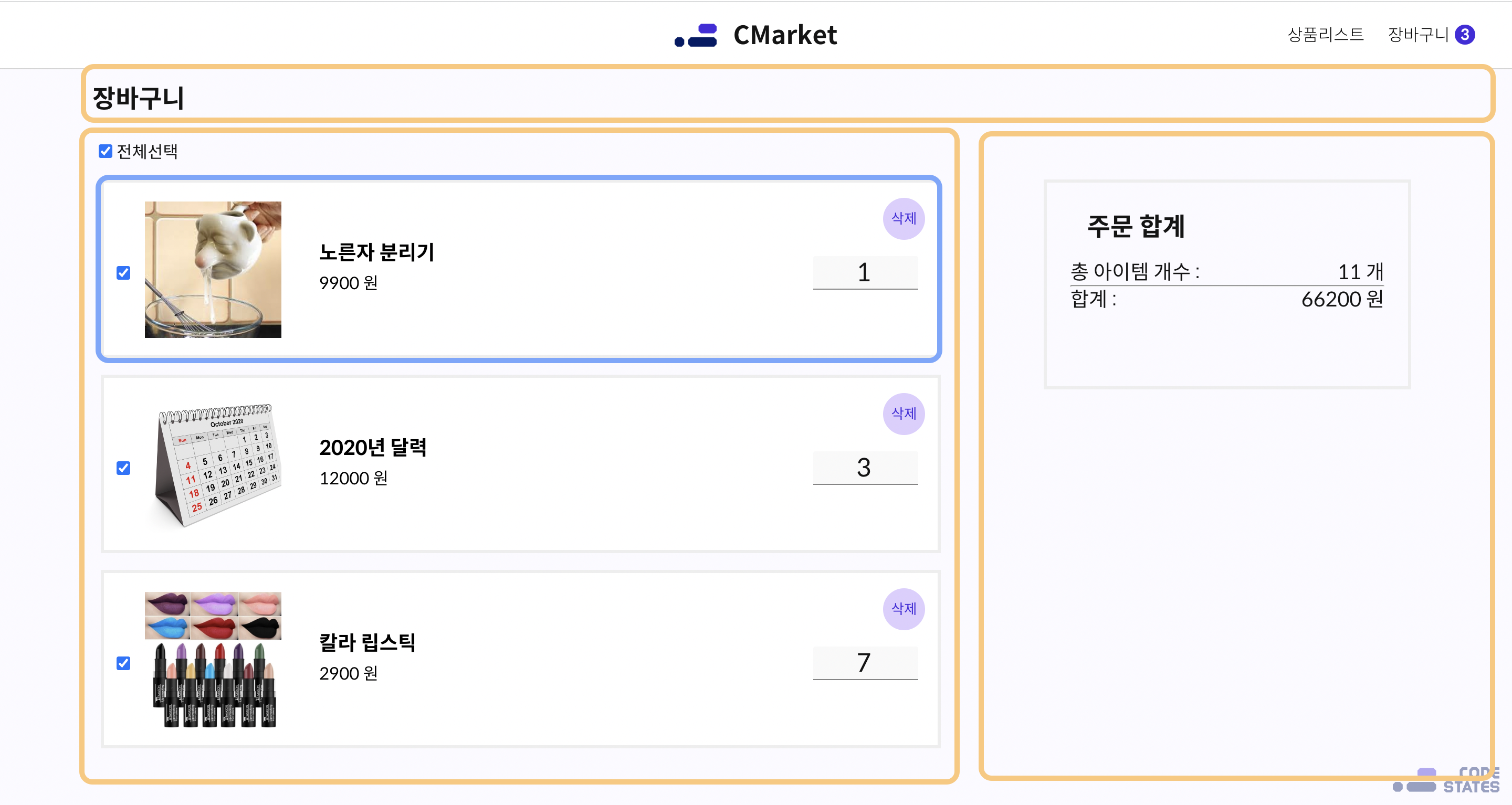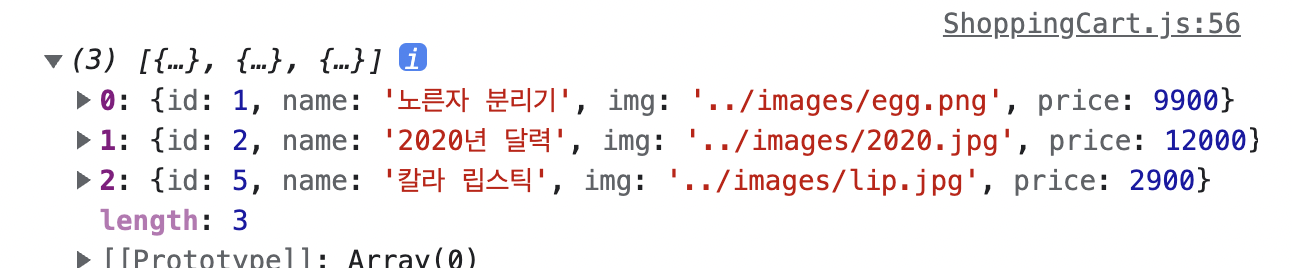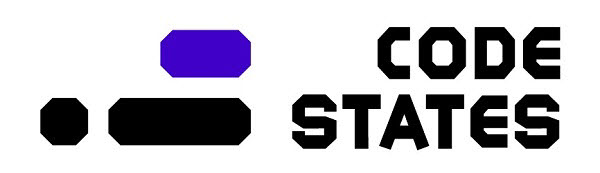React Hooks를 이용한 쇼핑몰 애플리케이션 만들기2️⃣ [코드스테이츠 - 상태관리] 🛒
Apr 24, 2023
이번엔 장바구니 페이지를 만들어봅시다 :)
컴포넌트 구조화하기 장바구니 페이지는 어떤 컴포넌트로 만들어야할지 먼저 생각해봐야 할 것 같습니다.
cartItems에 담겨있는 상품을 렌더링하는 컴포넌트, 주문합계를 보여주는 컴포넌트가 필요합니다.
cartItems에 담겨있는 상품을 렌더링하는 컴포넌트 👉🏻 CartItem
주문합계를 보여주는 컴포넌트 👉🏻 OrderSummary
라고 이름을 만들어줬습니다. (사실 코드스테이츠에서 지어줬습니다. 헿🥲)
대략 각각의 컴포넌트를 구현해보면
1 2 3 4 5 6 7 8 export default function CartItem ( }
1 2 3 4 5 export default function OrderSummary ( }
이렇게 구현을 하면 되겠군요!
우선 이전에 만들었던 Nav 컴포넌트를 다시보면 ‘/shoppingcart’일 때 렌더링할 컴포넌트가 없으니 라우터부터 추가를 해줘야 할 것 같습니다.
1 2 3 4 5 6 7 8 9 10 11 12 13 14 15 16 17 18 19 20 21 22 23 24 25 26 27 28 29 30 31 32 33 34 35 36 37 38 39 40 41 42 43 44 45 import { useState } from 'react' ;import { BrowserRouter as Router , Routes , Route } from 'react-router-dom' ;import { initialState } from './assets/state' ;import Nav from './components/Nav' ;import ItemListContainer from './pages/ItemListContainer' ;export default function App ( const [items, setItems] = useState (initialState.items ); const [cartItems, setCartItems] = useState (initialState.cartItems ); return ( <Router > <Nav cartItems ={cartItems} /> <Routes > <Route path ="/" element ={ <ItemListContainer items ={items} cartItems ={cartItems} setCartItems ={setCartItems} /> } /> <Route path ="/shoppingcart" element ={ <ShoppingCart items ={items} cartItems ={cartItems} setCartItems ={setCartItems} /> } /> </Routes > <img id ="logo_foot" src ={ `${process.env.PUBLIC_URL }/codestates-logo.png `} alt ="logo_foot" /> </Router > ); }
ShoppingCart 컴포넌트엔 장바구니에 담은 리스트를 렌더링해야하기 때문에 props로 cartItems와 setCartItems를 넘겨주었습니다.
cartItems에 담겨있는 요소에 해당하는 상품들을 하나씩 보여줘야합니다.
전체선택 체크박스를 클릭하면 모든 요소가 선택되거나 해제되어야 합니다.
각 상품의 체크박스를 클릭하면 체크박스가 선택되거나 해제되어야 합니다.
선택된 체크박스에 따라 주문 합계의 총 아이템 개수와 합계가 변경되어야 합니다.
상품의 삭제버튼을 누르면 cartItems에서 삭제되어야 합니다.
cartItems의 요소가 없다면 ‘장바구니에 아이템이 없습니다’라고 보여줘야 합니다.
Pseudo Code로 구현해봅시다! 🚀 1 2 3 4 5 6 7 8 9 10 11 12 13 14 15 16 17 18 19 20 21 22 23 24 25 26 27 28 export default function ShoppingCart ({ items, cartItems, setCartItems } ) { return ( <div id ="item-list-container" > <div id ="item-list-body" > <div id ="item-list-title" > 장바구니</div > <span id ="shopping-cart-select-all" > // TODO: 전체 선택 클릭했을 때 모든 요소를 클릭되도록 만들기 <input type ="checkbox" /> <label > 전체 선택 </label > </span > <div id ="shopping-cart-container" > // TODO: cartItems 있으면 각각의 상품을 렌더링 / cartItems가 없으면 '장바구니에 아이템이 없습니다'를 보여주기 </div > <div id ="order-summary-container" > {' '} // 🚧 OrderSummary 컴포넌트로 추출하기 <h4 > 주문 합계</h4 > <div id ="order-summary" > // TODO: 총 아이템 개수 보여주기 <hr > </hr > <div id ="order-summary-total" > // TODO: 총 합계 보여주기</div > </div > </div > </div > </div > ); }
코드로 구현해보자구요! 🐣
cartItems에 담겨있는 요소에 해당하는 상품들을 하나씩 보여주기
현재 cartItems의 형태는 다음과 같습니다.
1 2 3 4 [ { itemId : 1 , quantity : 1 }, { itemId : 5 , quantity : 2 }, ];
우리가 렌더링해야하는 데이터의 형태는 다음과 같아야합니다.
1 2 3 4 5 6 7 8 9 10 11 12 13 14 [ { id : 2 , name : '2020년 달력' , img : '../images/2020.jpg' , price : 12000 , }, { id : 3 , name : '개구리 안대' , img : '../images/frog.jpg' , price : 2900 , }, ];
cartItems에 있는 itemId의 상품들만 배열로 만들려면 어떻게 해야할까요?
cartItems의 itemId로 이뤄진 배열을 만든다.
items를 돌면서 itemId가 있는 요소들만 뽑아서 새로운 배열을 만든다.
1 2 3 const renderItems = items.filter ( (item ) => cartItems.map ((el ) => el.itemId ).indexOf (item.id ) > -1 );
renderItems를 확인해보면?
전체 선택 클릭했을 때 모든 요소가 선택되거나 해제되도록 만들기
1 <input type="checkbox" checked ={} />
checked 속성에 각 cartItem의 checkbox가 선택되어있다면 전체선택이 된걸로 판단을 하려고하는데 지금 현재로서는 확인할 방법이 없습니다. cartItem이 선택되었는지 되지 않았는지에 대한 상태를 하나 만들어줍시다.
1 2 3 4 5 6 7 8 9 10 11 12 13 export default function ShoppingCart ({ items, cartItems, setCartItems } ) { const [checkedItems, setCheckedItems] = useState ( cartItems.map ((el ) => el.itemId ) ); <input type ="checkbox" checked ={checkedItems.length === cartItems.length ? true : false } onChange ={(e) => handleAllCheck(e.target.checked)} // 🚧 클릭할 때마다 상태를 변경시켜줄 수 있는 핸들러가 필요 /> ;}
handleAllCheck 함수는 어떻게 동작을 해야할까요?
클릭했을 때 인자로 받은 checked가 true이면 모든 cartItem의 checked를 true로 변경시키고 checked가 false이면 모든 cartItem의 checked를 false로 변경시킵니다.
1 2 3 4 5 6 7 const handleAllCheck = (checked ) => { if (checked) { setCheckedItems (cartItems.map ((el ) => el.itemId )); } else { setCheckedItems ([]); } };
근데 이거 setCheckedItems 중복인 것 같다는 생각이 들지 않나요? 빠르게 리팩토링을 해봅시다.
1 2 3 const handleAllCheck = (checked ) => { setCheckedItems (checked ? cartItems.map ((el ) => el.itemId ) : []); };
삼항조건연산자를 통해서 setCheckedItems을 한 번만 쓸 수 있도록 만들었습니다 :)
cartItems 렌더링하기
두 가지 조건에 따라 다르게 렌더링을 해야합니다.
cartItems가 있으면 각각의 상품을 렌더링한다.
cartItems가 없으면 ‘장바구니에 아이템이 없습니다’를 보여준다.
1 2 3 4 5 6 7 8 9 10 11 <div id="shopping-cart-container" > {cartItems.length ? ( <div id ="cart-item-list" > {renderItems.map((item, idx) => ( <CartItem /> ))} </div > ) : ( <div id ="item-list-text" > 장바구니에 아이템이 없습니다.</div > )} </div>
CartItem Component CartItem Component의 HTML 구조부터 작성해봅시다.
1 2 3 4 5 6 7 8 9 10 11 12 13 14 15 16 17 18 19 20 21 22 export default function CartItem ({ item } ) { <li className ="cart-item-body" > // 체크박스 <input type ="checkbox" className ="cart-item-checkbox" /> // 상품 이미지 <div className ="cart-item-thumbnail" > <img src ={item.img} alt ={item.name} /> </div > // 상품 정보 <div className ="cart-item-info" > <div className ="cart-item-title" data-testid ={item.name} > {item.name} </div > // 상품 가격 <div className ="cart-item-price" > {item.price} 원</div > </div > // 상품 수량 <input type ="number" min ={1} className ="cart-item-quantity" /> // 삭제버튼 <button className ="cart-item-delete" > 삭제</button > </li > ;}
각 상품의 체크박스를 클릭하면 체크박스가 선택되거나 해제되도록 만들기
부모 컴포넌트(ShoppingCart)에서 checkedItems를 받아온 다음 checkedItems에 포함되어있다면 ture 포함되어 있지 않다면 false로 만들면 될 것 같습니다.
그럼 onChange 이벤트가 발생했을 때 checkedItems를 변경시켜야하겠죠?
1 <input type="checkbox" checked={checkedItems} onChange={(e ) => handleCheckChange (e.target .checked , item.id )} checked={cartItems.includes (item.id ) ? true : false }>
handleCheckChange handleCheckChange 함수는 어떻게 동작해야할까요?
handleCheckChange는 e.target.checked와 item.id를 받습니다.
checked가 true라면 checkedItems에서 id를 추가 배열을 반환하고,
checked가 false라면 checkedItems에서 해당 id를 제거한 배열을 반환합니다.
1 2 3 4 5 const handleCheckChange = (checked, id ) => { setCheckedItems ( checked ? [...checkedItems, id] : checkedItems.filter ((el ) => el !== id) ); };
이벤트 핸들러와 props의 구조는 다음과 같습니다 :)
1 2 3 4 5 6 7 8 9 10 11 12 13 14 15 16 17 18 19 20 21 22 23 24 25 26 27 28 29 30 31 32 33 34 35 36 37 38 export default function ShoppingCart ({ items, cartItems, setCartItems } ) { const [checkedItems, setCheckedItems] = useState ( cartItems.map ((el ) => el.itemId ) ); const handleCheckChange = (checked, id ) => { setCheckedItems ( checked ? [...checkedItems, id] : checkedItems.filter ((el ) => el !== id) ); }; const handleAllCheck = (checked ) => { setCheckedItems (checked ? cartItems.map ((el ) => el.itemId ) : []); }; <div id ="shopping-cart-container" > <div id ="shopping-cart-container" > {!cartItems.length ? ( <div id ="item-list-text" > 장바구니에 아이템이 없습니다.</div > ) : ( <div id ="cart-item-list" > {renderItems.map((item, idx) => { return ( <CartItem key ={idx} item ={item} checkedItems ={checkedItems} handleCheckChange ={handleCheckChange} /> ); })} </div > )} </div > }
수량 변경시키기
수량을 증가시키거나 감소시킬 때 수량이 변경되어야 합니다. onChange 이벤트가 발생했을 때 수량이 변경되고, 그 변경된 수량이 렌더링 되어야할 것 같습니다.
우선 처음 렌더링될 때 quantity값을 input의 value를 줘야하기 때문에 quantity라는 변수에 각각의 item값의 quantity를 할당한 후 props로 전달합니다.
1 const quantity = cartItems.filter ((el ) => el.itemId === item.id )[0 ].quantity ;
handleQuantityChange는 어떻게 동작해야할까요?
1 2 3 4 5 6 7 8 9 <input type="number" className="cart-item-quantity" min={1 } value={quantity} onChange={(e ) => { handleQuantityChange (Number (e.target .value ), item.id ); }} />
1 2 3 4 5 6 7 const handleQuantityChange = (quantity, itemId ) => { setCartItems ( cartItems.map ((item ) => item.itemId === itemId) ? { ...item, quantity : quantity } : item ); };
삭제버튼을 눌렀을 때 상품 사라지도록 만들기
클릭 이벤트가 일어났을 때 cartItems와 checkedItems에서 해당 itemId를 지우면 될 것 같습니다.
1 2 3 4 5 6 7 8 <button className="cart-item-delete" onClick={() => { handleDelete (item.id ); }} > 삭제 </button>
1 2 3 4 const handleDelete = (itemId ) => { setCheckedItems (checkedItems.filter ((el ) => el !== itemId)); setCartItems (cartItems.filter ((item ) => item.itemId !== itemId)); };
이러면 CartItem 컴포넌트에서 해야할 일은 모두 마무리 된 것 같습니다!
OrderSummary Component 이제 총 합계와 총 금액을 보여주는 컴포넌트를 작업해보자구요!
OrderSummary 컴포넌트는 총 금액과 상품의 총 개수를 props으로 받아서 렌더링만 시켜주면 됩니다.
cartItems의 id 요소를 가진 cartIdArr라는 새로운 배열을 만든다.
total이라는 객체는 price와 quantity라는 프로퍼티를 갖는다.
cartIdArr 배열을 순회하면서 checkedItems 배열 안에 있는 요소들만 뽑아서 quantity와 price 계산한다.
마지막으로 total 객체를 반환한다.
1 2 3 4 5 6 7 8 9 10 11 12 13 14 15 16 17 const getTotal = ( let cartIdArr = cartItems.map ((el ) => el.itemId ); let total = { price : 0 , quantity : 0 , }; for (let i = 0 ; i < cartIdArr.length ; i++) { if (checkedItems.indexOf (cartIdArr[i]) > -1 ) { let quantity = cartItems[i].quantity ; let price = items.filter ((el ) => el.id === cartItems[i].itemId )[0 ].price ; total.price = total.price + quantity * price; total.quantity = total.quantity + quantity; } } return total; };
총 아이템 개수와 총 금액 보여주기
계산한 getTotal 함수의 반환값은 객체이기 때문에 하나의 변수에 담아준 후 OrderSummary의 props로 전달해줍니다.
1 2 const total = getTotal ();<OrderSummary total ={total.price} totalQty ={total.quantity} />
1 2 3 4 5 6 7 8 9 10 11 12 13 14 15 export default function OrderSummary ({ totalQty, total } ) { return ( <div id ="order-summary-container" > <h4 > 주문 합계</h4 > <div id ="order-summary" > 총 아이템 개수 :{' '} <span className ="order-summary-text" > {totalQty} 개</span > <hr > </hr > <div id ="order-summary-total" > 합계 : <span className ="order-summary-text" > {total} 원</span > </div > </div > </div > ); }
모두 완성했습니다! :) 과제를 할 땐 빈칸에 내용만 채우면 됐었기 때문에 별로 어렵지 않다 생각했습니다.
React Hooks로 구현해봤다면 Redux로도 만들어봐야하지 않겠습니까? 다음 포스트는 Redux로 상태를 관리하면서 동일한 쇼핑몰 애플리케이션을 만드는 방법에 대해서 정리해보겠습니다:)
전체코드